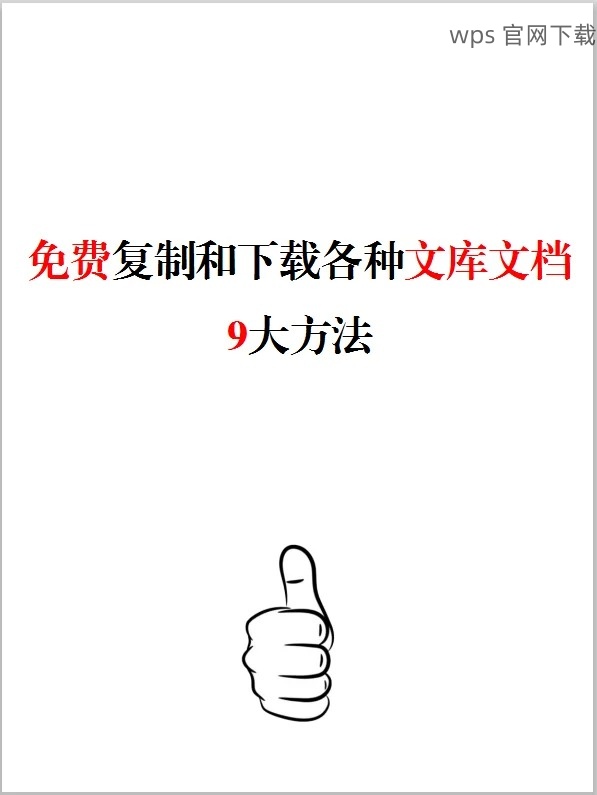在现代办公环境中,准确地处理文件格式是提高工作效率的关键。许多人在使用 WPS 下载过程中,面临的一个常见问题是如何找到和处理PDF格式的文档。本文将探讨这一问题,并提供实用的解决方案以及具体的操作步骤。
相关问题
解决方案
在使用 WPS 中文下载 的过程中,确保应用程序是最新版本是至关重要的。较老版本的 WPS 可能无法提供最新的PDF功能和支持。更新后,许多问题将自动解决。
步骤:
启动你的 WPS 应用程序,通常可以在桌面或应用列表中找到。
点击界面右上角的菜单图标,选择‘设置’。在设置菜单中,寻找“关于”或“检查更新”的选项。
在设置中查找“检查更新”按钮,点击后,应用程序将自动检测是否有可用的更新。如果有更新,按提示进行下载与安装。
比较旧版本的 WPS 可能缺乏直接处理 PDF 文件的能力,因此使用外部转换工具将其他格式转换为 PDF 是一项有效的解决方案。
步骤:
在市场上有许多免费的在线转换器,比如 Smallpdf 或 PDF Converter。确保选择一个声誉良好的工具,以保障文件的安全性和转化质量。
打开在线转换器,按照网站说明上传需要转换的文件。文件上传后,通常会有多种格式的选择。在这里选择PDF格式。
转换完成后,网站会提供下载链接。点击下载,并将文件保存到合适的位置。此时,您可以通过 WPS 中文版 打开PDF文件并进行必要的编辑。
较新的 WPS 中文下载 版本中整合了直接的PDF处理功能,可以轻松创建和转换文件。
步骤:
启动 WPS 应用,选择“文档”或“表格”功能。
在主界面,点击“打开文件”,选择需要转换的文件格式(如Word或Excel)。点击确认,文件将在 WPS 中打开。
点击顶部菜单中的“文件”选项,选择“导出为PDF”或“另存为PDF”选项。按照提示完成相关设置,然后保存文件。
在处理 WPS 下载 中的PDF文件问题时,务必保持应用程序更新并利用外部的转换工具。通过这些步骤,可以高效地管理文档格式,并提高日常工作中的效率。若用户熟悉 WPS 最新版的功能,直接使用它的内置PDF工具也是一个简便的方法。希望本文的内容能够帮助到更多用户顺利处理PDF文档。
持续关注更新
用户在日常使用 WPS 中文版时,可以关注软件的更新信息,以便及时获取最新的功能与支持,这样在的工作中将会更加高效便捷。
 wps中文官网
wps中文官网